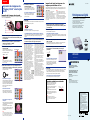Sony DPP-SV55 Instrucciones de operación
- Categoría
- Impresoras de etiquetas
- Tipo
- Instrucciones de operación

Impresión
Impresión de imágenes de
“Memory Stick” o de tarjeta
de PC
Impresión de la imagen seleccionada
Puede seleccionar una imagen grabada en el “Memory Stick” o en la tarjeta de PC e imprimirla
a tamaño completo (impresión estándar).
1 Inserte el “Memory Stick” o tarjeta de PC en el que haya
grabado imágenes en la ranura de inserción de “Memory Stick”
o de tarjeta de PC.
2 Encienda la impresora y el televisor y ajuste el selector de
entrada de dicho televisor en “VIDEO”.
El indicador POWER se ilumina en verde.
3 Pulse INPUT SELECT para que se ilumine el indicador “MEMORY
STICK” o PC CARD.
La impresora accede al “Memory Stick” o a la
tarjeta de PC, y las imágenes grabadas aparecen
como miniaturas en pantalla.
4 Pulse el botón de flecha (B/b/V/v) para desplazar el marco
amarillo (cursor) a la imagen que desee imprimir, y pulse ENTER.
La imagen se selecciona y la zona debajo de
la imagen se torna naranja.
Para visualizar otra página
Puede cambiar de página cuando existan varias.
Para visualizar la página siguiente, desplace el
marco amarillo a la línea inferior de la lista de
imágenes y pulse v. Para visualizar la página
anterior, desplace el marco amarillo a la línea
superior y pulse V.
Para cancelar la selección
Desplace el marco amarillo a la imagen que
desee cancelar y pulse CANCEL. La zona
naranja se torna gris y la selección se cancela.
Para visualizar una imagen de
vista previa
Desplace el marco amarillo a la imagen deseada
y pulse PICTURE. Aparece la vista previa de la
imagen seleccionada.
Para visualizar la vista previa de la siguiente
imagen, pulse b; para la imagen anterior, pulse B.
Para visualizar la lista de imágenes de nuevo,
pulse PICTURE.
Nota
Durante el cambio de visualización de pantalla o el
acceso de la impresora al “MEMORY STICK” o la tarjeta
de PC, no extraiga ni inserte el “Memory Stick” ni la
tarjeta de PC. En caso contrario, podrían romperse.
5 Pulse ENTER para establecer la
cantidad de impresión.
Cada vez que pulse ENTER, la cantidad de
impresión aumentará. Para volver a ajustar la
cantidad de impresión a cero, pulse CANCEL.
Para imprimir varias imágenes a la vez
Repita los pasos 4 y 5 para seleccionar otras
imágenes y ajustar la cantidad de impresión
para cada una de ellas.
6 Pulse PRINT.
Se inicia la impresión. Durante la impresión, el indicador PRINT se ilumina y la barra de
proceso de impresión aparece en pantalla.
Para detener la impresión
Pulse CANCEL. La impresión se cancelará a partir de la siguiente.
Si pulsa PRINT mientras se visualiza la imagen de vista previa
Aparece un cuadro de diálogo para preguntar si desea imprimir la imagen mostrada o todas
las imágenes seleccionadas. Seleccione cualquiera de las dos opciones para iniciar la
impresión.
7 Al finalizar la impresión y si el papel sale automáticamente por
la salida de impresión, retire el papel de la impresora.
Notas
•Evite que líquidos entren en contacto con el
“Memory Stick” o la tarjeta de PC y utilizarlos en
lugares expuestos a alta humedad. En caso
contrario, los datos podrían ser ilegibles.
•Cuando el indicador “MEMORY STICK”/Tarjeta
de PC parpadee o se muestre el mensaje de acceso
a datos, no extraiga el “Memory Stick” ni la tarjeta
de PC. En caso contrario, podrían romperse.
•Durante la impresión, no mueva la impresora ni la
apague; el cartucho o el papel podrían atascarse.
Si esto ocurre, apague y encienda la impresora, y
reanude la impresión desde el principio.
•Durante la impresión, el papel se expulsa
parcialmente por la salida del papel varias veces.
Nunca saque el papel a la fuerza hasta que el
indicador PRINT se apague y el papel salga
automáticamente.
•Cuando utilice etiquetas de tamaño pequeño, no
deje más de 10 hojas en la bandeja del papel.
•Evite guardar el papel con las caras impresas en
contacto las unas con las otras o en contacto con
productos de caucho o plástico, incluidos cloruro
de vinilo o plastificante, durante mucho tiempo; el
color podría cambiar o deteriorarse.
•Si la marca mostrada a la derecha
aparece en la lista de miniaturas,
significa que los datos de
miniatura de la imagen están
dañados o que ésta es un archivo
JPEG creado con un ordenador.
Seleccione la marca y pulse PICTURE. Si aparece
la imagen de vista previa, podrá imprimir dicha
imagen. Si vuelve a aparecer la misma marca como
vista previa, significa que la imagen está dañada o
que se trata de un formato de archivo incompatible
que la unidad DPP-SV55 no admite.
•
Las imágenes dañadas o con algún tipo de
problema no aparecen en la lista de imágenes. El
mensaje de error de archivo aparece en pantalla. Si
no hay ninguna imagen almacenada en el “Memory
Stick” o en la tarjeta de PC, la pantalla mostrará un
mensaje indicando que no hay ningún archivo.
•Dependiendo del tipo de archivo y tamaño de la
imagen, puede tardar de 5 a 60 segundos en
aparecer a tamaño completo en el monitor.
•Dependiendo del tipo de cámara fija digital, la
lista de miniaturas puede tardar unos instantes en
aparecer.
•Si hay más de 999 imágenes almacenadas en el
“Memory Stick” o tarjeta de PC, utilice el
ordenador para mostrar y tratar las imágenes
restantes.
•En función del tipo de cámara fija digital, la
relación de aspecto de la imagen grabada difiere,
por lo que ésta puede no imprimirse en toda el
área imprimible.
•Dependiendo del tipo de cámara fija digital,
pueden aparecer imágenes de vista previa junto
con las imágenes primarias en la lista de
miniaturas. La calidad de impresión de las
imágenes de vista previa no será tan buena como
la de las imágenes primarias. Tenga en cuenta que
si elimina las imágenes de vista previa, los datos
de las primarias podrían dañarse.
•Dependiendo del tipo de cámara fija digital, la
imagen puede alargarse en vertical si se ha girado
o procesado con dichos dispositivos. Esto no se
debe a problemas con la impresora, sino a que la
imagen se ha rescrito con la cámara fija digital.
4
3
1
5
6
STICK
MEMORY
SELECT
INPUT
CARD PC
PC
PRINT QTY
ENTER
PRINT
PRINT
AUTO
DPOFALL
STICK
MEMORY
SELECT
INPUT
CARD PC
PC
3-205-183-33(1)
Fotoimpresora digital
Manual de instrucciones – Operaciones básicas
Antes de utilizar esta impresora, lea este manual atentamente y
consérvelo para consultarlo en el futuro.
En este manual se describen los preparativos necesarios y las
operaciones básicas de la impresora. Con respecto a
operaciones avanzadas, consulte “Manual de instrucciones -
Operaciones avanzadas”. Para utilizar el software
suministrado, consulte la “Guía del usuario de software”.
ADVERTENCIA
Para evitar el riesgo de incendios o
electrocución, no exponga la unidad a la
lluvia ni a la humedad.
Para evitar descargas eléctricas, no abra
el aparato. Solicite asistencia técnica
únicamente a personal especializado.
PRECAUCIÓN
La placa de características se encuentran en el
alojamiento inferior.
ATENCIÓN:
Puede producirse distorsión de las imágenes y/o
el sonido si este producto se sitúa cerca de
equipos que emitan radiación electromagnética.
DPP-SV55
2000 Sony Corporation
• Microsoft, MS, MS-DOS y Windows
®
son
marcas comerciales registradas de
Microsoft Corporation en Estados Unidos
y otros países.
• Apple, Macintosh, Power Macintosh y
Mac OS son marcas comerciales
registradas de Apple Computer, Inc.
• Pentium es una marca comercial
registrada de Intel Corporation.
• “Memory Stick”, “MagicGate Memory
Stick” y la marca de sus respectivos
logotipos son marcas comerciales de Sony
Corporation.
• El resto de compañías y nombres de
productos mencionados pueden ser
marcas comerciales o marcas comerciales
registradas de sus respectivas compañías.
Además, “™” y “
®
” no se mencionan en
cada caso en este manual.
Marco amarillo (cursor)
Imagen seleccionada (naranja)
La selección se ha cancelado.
El número aumenta.
2
PICTURE
Impresión estándar sin márgenes
Nota
Compruebe que los indicadores ALL y DPOF de
AUTO PRINT están apagados. Si se ilumina, pulse
CANCEL para apagarlo.
Impreso en Japón
1 Inserte el “Memory Stick” o tarjeta de PC en el que haya
grabado imágenes en la ranura de inserción de “Memory Stick”
o de tarjeta de PC.
2 Encienda la impresora.
El indicador POWER se ilumina en verde.
Para mostrar las imágenes en pantalla
Es posible visualizar y comprobar en pantalla las imágenes que vaya a imprimir. Conecte la
impresora a el televisor y encienda el televisor. A continuación, ajuste el selector de entrada
del televisor en “VIDEO”.
3 Pulse INPUT SELECT para que se ilumine el indicador “MEMORY
STICK” o PC CARD.
La impresora accede al “Memory Stick” o a la tarjeta de PC. Al conectar la impresora al
televisor, las imágenes grabadas aparecen como miniaturas en pantalla.
4
Pulse AUTO PRINT para que se ilumine el indicador ALL para
todas las imágenes o el indicador DPOF para las imágenes
predefinidas.
Si conecta la impresora al televisor
Si selecciona All, todas las imágenes de la lista
de miniaturas aparecerán con la zona naranja
debajo de la imagen. Si selecciona DPOF, las
imágenes predefinidas aparecerán con la zona
naranja debajo de la imagen.
5 Pulse PRINT.
Se inicia la impresión. Si selecciona All, todas las imágenes del “Memory Stick” o tarjeta de
PC se imprimirán según el orden de su número de imagen. Si selecciona DPOF, las
imágenes predefinidas se imprimirán según el orden en el que se hayan predefinido.
Retire el papel de impresión cuando salga de forma automática.
Para recuperar el modo de impresión habitual
Pulse CANCEL para desactivar los indicadores ALL y DPOF.
Impresión mediante un ordenador
Si conecta un PC encendido al conector USB
de la impresora, se iluminará el indicador PC
y la impresora entrará en el modo PC.
De lo contrario, no podrá cambiar el modo PC
manualmente pulsando el botón INPUT
SELECT.
Para obtener información sobre cómo instalar
y utilizar el software, consulte el “Manual de
instrucciones: información adicional/guía del
software” suministrado.
Nota
Al conectar la impresora al televisor, no se
visualizará ninguna imagen en el televisor durante
el modo PC. Esto no se debe a un fallo de la
impresora.
Impresión de todas las imágenes o de
imágenes predefinidas a la vez
Puede imprimir todas las imágenes almacenadas en un “Memory Stick” o tarjeta de PC a la vez.
También puede imprimir imágenes predefinidas mediante la cámara fija digital (DPOF) a la vez.
¿Qués es “DPOF”?
“DPOF” es un formato que permite grabar la
información necesaria para imprimir
automáticamente imágenes tomadas con una cámara
fija digital en un establecimiento de serigrafía o con
una impresora de uso doméstico. La impresora
puede imprimir de forma automática el número
predefinido de copias de las imágenes predefinidas
para su impresión con DPOF (Formato de orden de
impresión digital).
Notas
•Para obtener información detallada sobre los
ajustes de impresión predefinida, consulte el
manual de instrucciones de la cámara fija digital
que utilice.
•Dependiendo del tipo de cámara fija digital y
videocámara, la función de impresión predefinida
admitida por la impresora, u ocasionalmente la
propia función, no se encontrará disponible.

VIDEO IN
VIDEO OUT
Procedimientos iniciales
Conexión de la impresora
1 Conexión al televisor
Conecte el conector VIDEO OUT de la impresora
a la entrada de vídeo del televisor para
visualizar las imágenes que vaya a imprimir.
Notas
•Antes de realizar las conexiones o de enchufar
un cable, desactive la alimentación de la
impresora y del televisor.
•Si conecta la impresora al ordenador personal,
no será necesario conectar dicha impresora al
televisor.
2 Inserción de un “Memory Stick” o de una
tarjeta de PC
❒ Inserción de un “Memory Stick”
Inserte el “Memory Stick” en la ranura de
inserción “MEMORY STICK” hasta que quede
encajado en su sitio.
Para expulsar el “Memory Stick”
Ejerza presión sobre el “Memory Stick”
cuando se encuentre en la ranura de inserción
y permita que salga. A continuación,
extráigalo lentamente.
❒ Inserción de una tarjeta de PC
Inserte la tarjeta de PC en la ranura de
inserción PC CARD hasta que quede encajada
en su sitio.
Para expulsar la tarjeta de PC
Pulse el botón de expulsión PC CARD. Una
vez PC salga la tarjeta, extráigala lentamente.
3
Conexión del cable de alimentación de CA
Una vez realizadas las conexiones, conecte el
cable de alimentación de CA suministrado al
conector AC IN de la impresora y, a
continuación, a la toma de CA.
El indicador POWER se ilumina en rojo.
Conexión a un ordenador
Conecte los conectores USB de la impresora y el PC con un cable USB disponible en el
mercado. Mediante la instalación del software de controlador suministrado en el
ordenador, puede imprimir una imagen desde el disco duro del ordenador. Con el
“Software lector de Memory Stick/tarjeta de PC” también puede transferir imágenes de un
“Memory Stick” o una tarjeta de PC al disco duro del ordenador.
Para obtener información sobre cómo instalar y utilizar el software, consulte el Manual de
instrucciones: información adicional/guía del software” suministrado.
Características
Con la fotoimpresora digital DPP-SV55, es
posible imprimir imágenes de un “Memory
Stick” o tarjeta de PC. También es posible
imprimir fácilmente mediante un ordenador.
Impresión con realismo fotográfico
Con las funciones de ajuste de imagen de
nitidez, contraste, tonalidad y demás
funciones, la impresora puede realizar
impresiones con realismo fotográfico
adaptándose al tipo de imagen y a sus
preferencias.
Función de impresión fina
automática
Incluso las imágenes oscuras con poco
contraste se ajustarán y se imprimirán de
forma vívida y nítida.
Selección de tamaños de impresión
y de impresión con/sin márgenes
Puede elegir entre una impresión grande y
dinámica de tamaño tarjeta postal o una
impresión económica de tamaño pequeño.
Para la impresión de tamaño tarjeta postal,
también es posible seleccionar la impresión
con o sin bordes.
Impresión directa de las
imágenes del “Memory Stick” o
de la tarjeta de PC
Basta con extraer el “Memory Stick” o tarjeta
de PC de la cámara fija digital e insertarlo en la
impresora. Puede imprimir inmediatamente
las imágenes del “Memory Stick” o tarjeta de
PC. También puede imprimir todas las
imágenes del “Memory Stick” o tarjeta de PC o
las imágenes predefinidas mediante una
cámara fija digital a la vez.
Selección del acabado de la
impresión
Puede seleccionar el acabado entre satinado o
textura.
Impresión de 25/30 hojas de
forma continua
Con la bandeja de papel suministrada, puede
imprimir hasta 25 hojas de tamaño tarjeta
postal y 30 hojas de pequeño tamaño de forma
continua.
Amplia variedad de impresiones
con la impresora
Puede realizar diversas impresiones, como
estándar, con fechas y con índices, de las
imágenes almacenadas en un “Memory Stick”
o tarjeta de PC. La variedad de funciones de
procesado de imagen permite ampliar/
reducir, girar, invertir o mover la imagen.
También puede añadir un efecto especial en
las imágenes para obtener efectos sepia,
monocromo o pintura.
Variedad incluso mayor de
impresiones con el menú
CREATIVE PRINT
El menú CREATIVE PRINT permite realizar
más tipos de impresión, como tarjetas de
calendario, imágenes divididas o etiquetas con
imágenes enmarcadas.
Útil conexión USB con un
ordenador
Con el software del controlador de impresora
DPP-SV55 suministrado, puede imprimir
imágenes desde su ordenador. Con el
“Software lector de Memory Stick/tarjeta de
PC”, puede ver y tratar las imágenes de un
“Memory Stick” o tarjeta de PC insertado en la
impresora mediante el ordenador.
Desembalaje de la impresora
Compruebe que se han suministrado los siguientes accesorios junto con la impresora.
• Cable de alimentación de CA (1)
• Cable de conexión de vídeo (1)
• Bandeja del papel (1)
• CD-ROM (para Sony DPP-SV55 Printer Driver Software for Windows 98/98SE Ver. 1.0/for
Mac OS 8.5.1, 8.6, 9.0 Ver. 1.0 and Memory Stick/PC card Reader Software for Windows 98/
98SE Ver. 1.0)* (1)
* La impresora también admite Windows Me aunque no esté indicado en el CD-ROM.
• Manual de instrucciones - Operaciones básicas (1)
• Manual de instrucciones - Operaciones avanzadas (1)
• Manual de instrucciones - Guía del software/Información complementaria (1)
• Garantía (1)
• Paquete de impresión de muestra (1)
Uso del paquete de impresión
Es necesario un paquete opcional de impresión diseñado para la impresora. El paquete contiene
un juego de papel de impresión y un cartucho de impresión para impresiones de tamaño tarjeta
postal (4x6 pulgadas) o pequeño (3,5x4 pulgadas).
Seleccione el paquete de impresión según el tipo de impresión que vaya a realizar:
Paquete de impresión Contenido
SVM-25LS 25 hojas de papel fotográfico de tamaño tarjeta postal/cartucho de
impresión para 25 impresiones
SVM-25LW 25 hojas de etiquetas de tamaño tarjeta postal/cartucho de
impresión para 25 impresiones
SVM-30SS 30 hojas de papel fotográfico de tamaño pequeño/cartucho de
impresión para 30 impresiones
SVM-30SW 30 hojas de etiquetas de tamaño pequeño/cartucho de impresión
para 30 impresiones
SVM-30SW09 30 hojas de etiquetas de 9 divisiones de tamaño pequeño/cartucho
de impresión para 30 impresiones
Notas
•Utilice solamente el paquete de impresión para
esta impresora.
•Utilice siempre el cartucho y papel de impresión
de la misma caja como juego. Si mezcla cartuchos
y papel de diferentes tipos, puede no ser posible
realizar la impresión, o pueden producirse atascos
de papel y demás problemas.
•Cuando vaya a guardar un paquete parcialmente
usado del cartucho y papel de impresión durante
mucho tiempo, guárdelo en su bolsa original o en
un contenedor similar.
•No toque la cinta de tinta del cartucho de
impresión ni la superficie de impresión del papel.
Si hay huellas dactilares o polvo en la superficie
de impresión o en la cinta de tinta, la calidad de la
impresión puede deteriorarse.
•Para obtener impresiones de calidad, evite colocar
el cartucho y papel de impresión en lugares
expuestos a altas temperaturas, alta humedad,
polvo excesivo o luz solar directa.
Carga del cartucho de impresión
1 Encienda la impresora y tire de la tapa del compartimiento de
cartuchos para abrirla.
2 Inserte el cartucho de
impresión firmemente en la
impresora hasta que encaje en
su sitio y cierre la tapa del
compartimiento de cartuchos.
Para sustituir el cartucho de impresión
Cuando el cartucho de impresión se agota, el
indicador de error de cartucho
se ilumina
y aparece un mensaje de error en pantalla.
Abra la tapa del compartimiento de cartuchos,
presione la palanca de expulsión hacia arriba,
extraiga el cartucho agotado e inserte el
cartucho nuevo.
Notas
•Si el cartucho de
impresión no encaja en su
sitio, extráigalo y vuelva a
insertarlo. Si la cinta de
tinta no está
suficientemente tensa
para cargarla, bobínela en
la dirección de la flecha
para tensarla.
•No rebobine la cinta de tinta y utilice el cartucho
de impresión rebobinado para una nueva
impresión. Si lo hace, no se obtendrá el resultado
de impresión correcto o incluso pueden
producirse fallos de funcionamiento o averías.
•Si el cartucho no está cargado cuando encienda la
impresora, se oirá un pitido de aviso y se
iluminará el indicador de error de cartucho.
•No introduzca nunca la mano en el
compartimiento de cartuchos. El cabezal térmico
alcanza altas temperaturas, especialmente
después de varias impresiones.
Inserción del papel de impresión
1 Abra la tapa de la bandeja del
papel y ajuste la partición
según el tamaño del papel de
impresión que utilice.
Para utilizar papel de impresión de tamaño
tarjeta postal, coloque la partición en horizontal.
Para utilizar papel de impresión de tamaño
pequeño, coloque la partición en vertical.
2 Ajuste el papel de impresión en la
bandeja.
Airee el papel de impresión. Después
insértelo con su superficie de impresión (cara
sin impresiones) hacia arriba y la flecha
orientada en la misma dirección que la flecha
de la bandeja.
Al insertar papel, introduzca la hoja
protectora en la bandeja junto con el papel.
Después de colocar el papel, retire la hoja
protectora.
Puede colocar hasta 25 hojas de tamaño
tarjeta postal y 30 hojas de papel de
impresión de pequeño tamaño. Cuando
inserte papel de tamaño pequeño, colóquelo
en la parte trasera de la partición.
3
Cierre la tapa de la bandeja del
papel. A continuación, empuje y
abra la tapa del compartimiento
de la bandeja del papel de la
impresora e inserte la bandeja
del papel en la impresora.
Insértela firmemente hasta que quede
encajada en su sitio.
Notas
•Si la alimentación del papel de impresión no se
realiza de forma automática, el indicador de error
de papel se iluminará. Saque la bandeja del papel
y compruebe si se ha atascado papel.
•Al añadir papel en una bandeja parcialmente
llena, compruebe que el número total de hojas no
excede de 25 (tamaño tarjeta postal)/30 (tamaño
pequeño). No coloque diferentes tipos de papel
en la bandeja. En caso contrario, pueden
producirse atascos de papel o fallos de
funcionamiento.
•No retire el refuerzo del papel de impresión de
etiqueta antes de finalizar la impresión. En caso
contrario, pueden producirse atascos o daños a la
impresora.
•No imprima en el papel de impresión usado. Si
se imprime dos veces una imagen en el mismo
papel, la imagen impresa no aparecerá más
gruesa. Es posible que incluso puedan producirse
fallos de funcionamiento o averías.
• Si se ha acabado el papel de impresión, al pulsar
PRINT la impresora emitirá un pitido de
advertencia y se iluminará el indicador de error
de papel.
Ajuste del reloj
Si ajusta el reloj de la impresora, podrá
grabar la hora a la que se guardan las
imágenes en el “Memory Stick” o en la
tarjeta de PC. También podrá iniciar el
calendario automáticamente con el mes
actual al realizar impresiones de calendarios.
Si desenchufa el cable de alimentación de
CA, vuelva a ajustar el reloj.
1 Pulse POWER para activar la alimentación de la impresora.
El indicador POWER se ilumina en verde.
2 Pulse MENU.
La barra de menús aparece en el televisor.
Nota
Mientras la impresora accede a las imágenes del “Memory Stick” o la tarjeta de PC, asegúrese de
pulsar MENU después de que las imágenes en miniatura se muestren completamente.
3
Compruebe que “SET” se
encuentra seleccionado en la
barra de menús, y pulse ENTER.
Si hay otro elemento de menú seleccionado,
pulse B/b para desplazar el cursor a “SET”
y pulse ENTER.
El cursor se desplaza al submenú SET.
4 Pulse V/v para desplazar el
cursor a “Clock Setting” y
pulse ENTER.
El cursor aparece en el mes (NTSC) o en el
día (PAL).
5 Pulse V/v para ajustar el mes o día.
Pulse V para que el número aumente.
Pulse v para que el número disminuya.
6 Pulse b.
También puede pulsar ENTER.
El cursor se desplaza al día (NTSC) o al mes
(PAL).
7
Repita los pasos 5 y 6 para
ajustar todos los elementos: día
o mes, año, hora y minutos.
Si desea ajustar el elemento anterior, pulse B.
La hora se muestra en el sistema de 24 horas.
8 Pulse ENTER.
También puede pulsar V para desplazar el cursor a la barra de menús.
Finaliza el modo de ajuste del reloj.
9 Pulse MENU.
El menú desaparece y la impresora vuelve a la pantalla anterior.
Para cancelar las operaciones de menú
Pulse CANCEL. La pantalla de menú desaparece sin guardarse los ajustes. La impresora
vuelve a la pantalla anterior. (Si no se realiza el paso 8, no es posible guardar el ajuste del reloj.)
Para comprobar el ajuste del reloj
Realice los pasos 1 a 4. El ajuste actual del reloj aparece en pantalla. Para volver a la pantalla
anterior, pulse MENU.
2,9
1
4–7
3,4,7,8
Televisor
Ajuste el selector de
entrada VIDEO/TV
en VIDEO.
Cable de
conexión de
vídeo
(suministrado)
“Memory Stick”
Con la muesca hacia
la izquierda y la flecha
hacia delante a la izquierda
Botón de expulsión
PC CARD
Tarjeta de PC
Cable de
alimentación
de CA
(suministrado)
A la toma mural
Ordenador con Windows/
Macintosh
A conector USB
A conector USB
Partición
Superficie de
impresión
Flecha
Papel
Cara frontal
Al insertar papel de
tamaño pequeño
Indicador de error de cartucho
Palanca de
expulsión
Lado con el logotipo Sony
Cursor
Submenú
Barra de menús
Cursor
Notas
•No intente forzar el “Memory Stick” o tarjeta de
PC cuando los introduzca o extraiga de la ranura.
En caso contrario, el “Memory Stick”, tarjeta de
PC o impresora podrían dañarse.
•Mientras la impresora accede al “Memory Stick” o
tarjeta de PC y el indicador INPUT SELECT
correspondiente se encuentra parpadea, no
extraiga el “Memory Stick” o tarjeta de PC de la
impresora. En caso contrario, el “Memory Stick”,
tarjeta de PC o impresora podrían dañarse.
Notas
•Consulte también el manual de instrucciones
del PC.
•Puede no ser posible utilizar la impresora y el
controlador de ésta en una red o un buffer de
impresora disponible en el mercado.
•Utilice un cable USB con una longitud de 3m o
inferior.
-
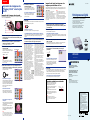 1
1
-
 2
2
Sony DPP-SV55 Instrucciones de operación
- Categoría
- Impresoras de etiquetas
- Tipo
- Instrucciones de operación
Artículos relacionados
-
Sony DPP-EX5 Instrucciones de operación
-
Sony DPP--SV77 Manual de usuario
-
Sony DPP-EX7 Instrucciones de operación
-
Sony DPP-EX7 Manual de usuario
-
Sony DPP-SV88 Manual de usuario
-
Sony DPPSV88 Manual de usuario
-
Sony DPP-EX5 El manual del propietario
-
Sony DPP-EX5 El manual del propietario
-
Sony DPP-FP50 Instrucciones de operación
-
Sony DPP-SV55 Instrucciones de operación